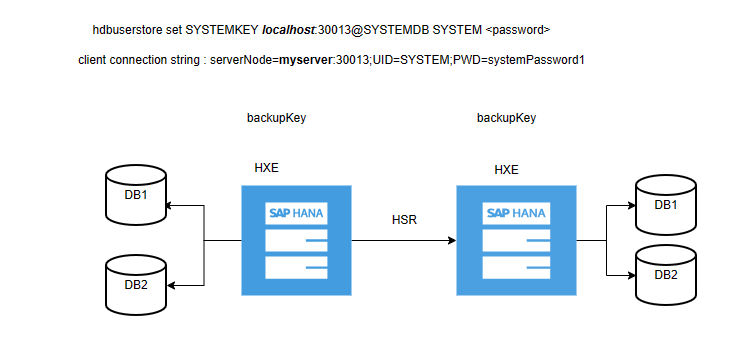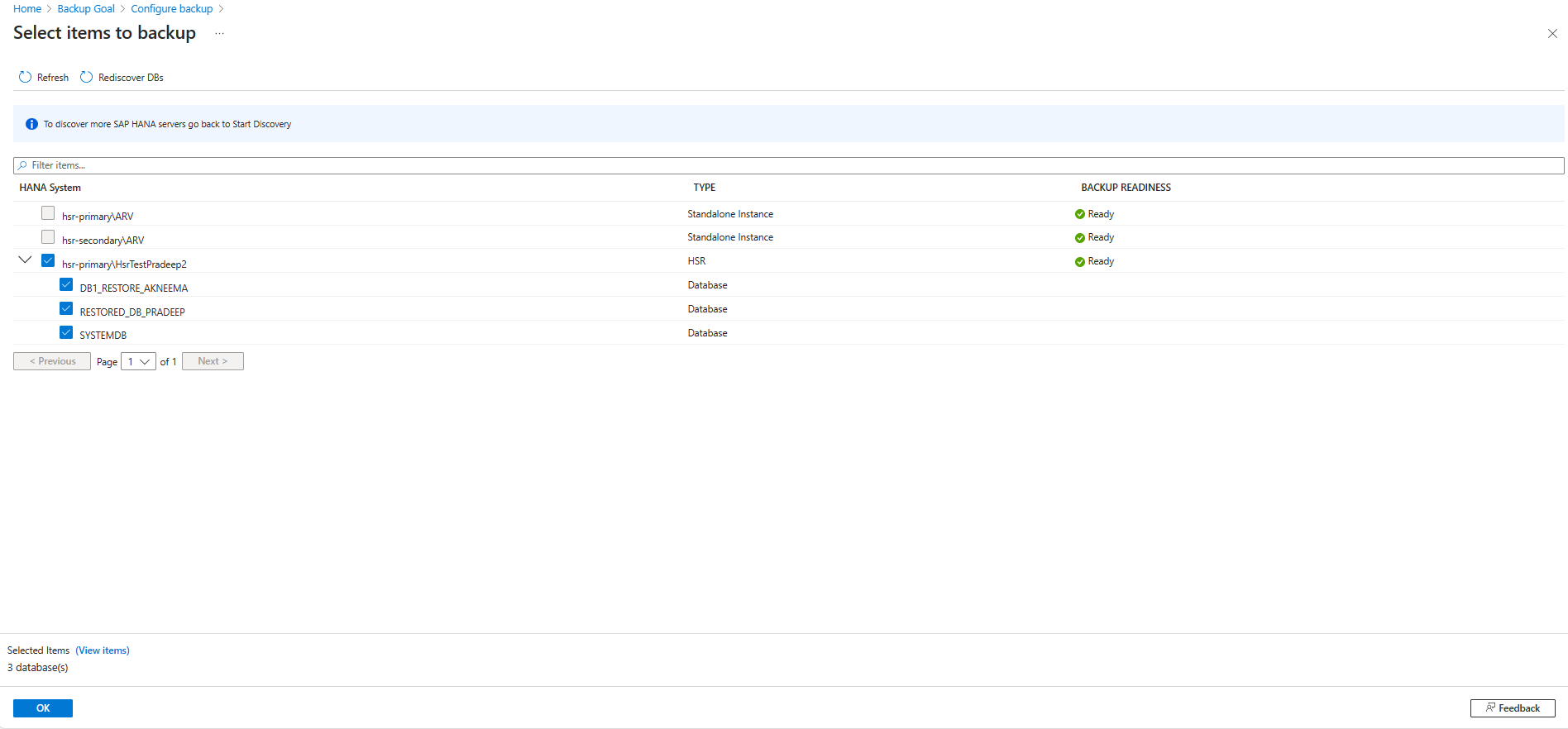Mencadangkan database Replikasi Sistem SAP Hana di Azure VM
Database SAP HANA adalah beban kerja penting yang memerlukan tujuan titik pemulihan (RPO) rendah dan retensi jangka panjang. Artikel ini menjelaskan bagaimana Anda dapat mencadangkan database SAP Hana yang berjalan di komputer virtual (VM) Azure ke vault Azure Backup Recovery Services dengan menggunakan Azure Backup.
Anda juga dapat mengalihkan perlindungan database SAP Hana di Azure VM (mandiri) di Azure Backup ke HSR. Pelajari selengkapnya.
Catatan
- Dukungan untuk skenario HSR + DR saat ini tidak tersedia karena ada batasan untuk memiliki VM dan Vault di wilayah yang sama.
- Untuk informasi selengkapnya tentang konfigurasi dan skenario yang didukung, lihat matriks dukungan cadangan SAP Hana.
Prasyarat
Sebelum Anda mencadangkan database Replikasi Sistem SAP Hana di Azure VM, pastikan bahwa:
- Identifikasi/buat vault Layanan Pemulihan di wilayah dan langganan yang sama dengan dua VM/simpul database Replikasi Sistem HANA (HSR).
- Izinkan konektivitas dari masing-masing VM/simpul ke internet untuk komunikasi dengan Azure.
- Jalankan skrip praregistrasi pada VM atau simpul yang merupakan bagian dari Hana System Replication (HSR). Anda dapat mengunduh skrip praregistrasi terbaru dari sini. Anda juga dapat mengunduhnya dari tautan di bawah Brankas>Layanan Pemulihan Pencadangan>Temukan DB di VM>Mulai Penemuan.
Penting
Pastikan bahwa panjang gabungan nama VM SAP Hana Server dan nama grup sumber daya tidak melebihi 84 karakter untuk VM Azure Resource Manager dan 77 karakter untuk VM klasik. Pembatasan ini karena beberapa karakter dialokasikan oleh layanan.
Buat brankas Recovery Services
Vault Layanan Pemulihan adalah entitas manajemen yang menyimpan titik pemulihan yang dibuat dari waktu ke waktu, dan menyediakan antarmuka untuk melakukan operasi terkait pencadangan. Operasi ini mencakup upaya untuk mengambil cadangan sesuai permintaan, melakukan pemulihan, dan membuat kebijakan cadangan.
Membuat vault Layanan Pemulihan:
Masuk ke portal Azure.
Cari Pusat pencadangan, lalu buka dasbor Pusat cadangan.
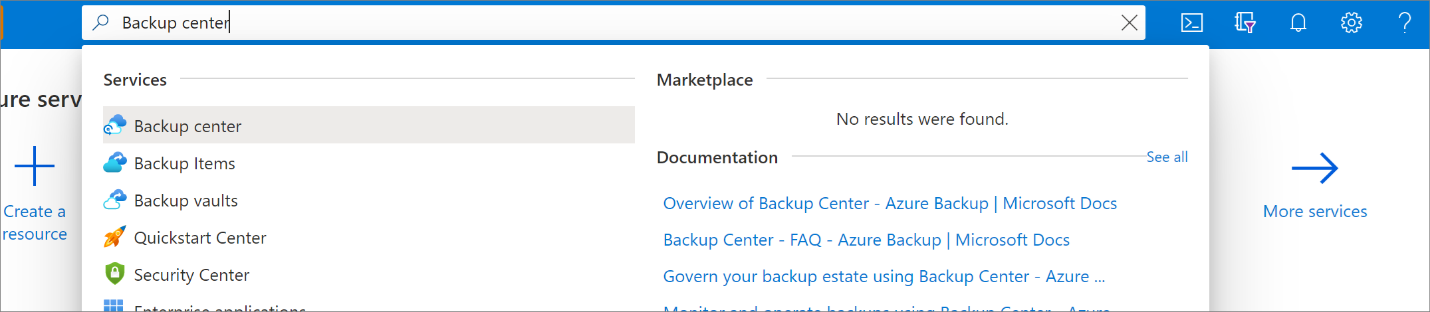
Pada panel Gambaran Umum , pilih Vault.

Pilih Vault Layanan Pemulihan>Lanjutkan.
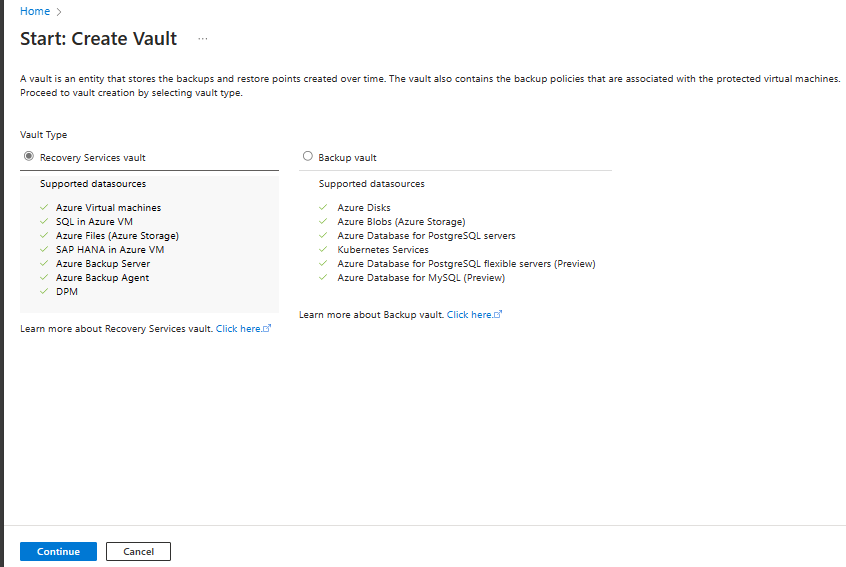
Pada panel vault Layanan Pemulihan, masukkan nilai berikut ini:
Langganan: pilih langganan yang akan digunakan. Jika Anda hanya anggota dari satu langganan, Anda akan melihat nama tersebut. Jika Anda tidak yakin langganan mana yang akan digunakan, gunakan langganan default. Ada beberapa pilihan hanya jika akun kerja atau sekolah Anda dikaitkan dengan lebih dari satu langganan Azure.
Grup sumber daya: Gunakan grup sumber daya yang ada atau buat yang baru. Untuk menampilkan daftar grup sumber daya yang tersedia di langganan Anda, pilih Gunakan yang sudah ada, lalu pilih sumber daya di daftar dropdown. Untuk membuat grup sumber daya baru, pilih Buat baru, lalu masukkan nama. Untuk mengetahui informasi lengkap tentang grup sumber daya, lihat Gambaran umum Azure Resource Manager.
Nama vault: Masukkan nama yang mudah diingat untuk mengidentifikasi vault. Nama harus unik untuk langganan Azure. Tentukan nama yang memiliki minimal 2, tetapi tidak lebih dari 50 karakter. Nama harus dimulai dengan huruf dan hanya terdiri dari huruf, angka, dan tanda hubung.
Wilayah: Pilih wilayah geografis untuk vault. Untuk membuat vault guna membantu melindungi sumber data apa pun, vault harus berada di wilayah yang sama dengan sumber data.
Penting
Jika Anda tidak yakin dengan lokasi sumber data Anda, tutup jendela. Buka daftar sumber daya Anda di portal. Jika Anda memiliki sumber data di beberapa wilayah, buat vault Recovery Service untuk setiap wilayah. Buat vault di lokasi pertama sebelum Anda membuat vault di lokasi lain. Tidak perlu menentukan akun penyimpanan untuk menyimpan data cadangan. Vault Layanan Pemulihan dan Azure Backup menanganinya secara otomatis.
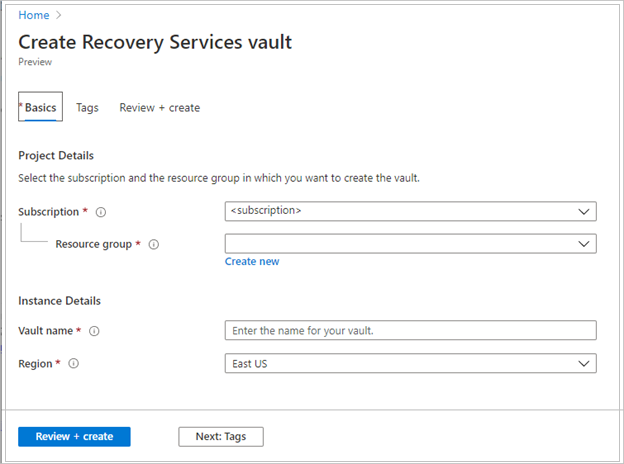
Setelah menyediakan nilai, pilih Tinjau + buat.
Untuk menyelesaikan pembuatan vault Layanan Pemulihan, pilih Buat.
Perlu waktu untuk membuat vault Recovery Service. Pantau pemberitahuan status di area Pemberitahuan di kanan atas. Setelah vault dibuat, vault muncul dalam daftar vault Layanan Pemulihan. Jika vault tidak muncul, pilih Refresh.
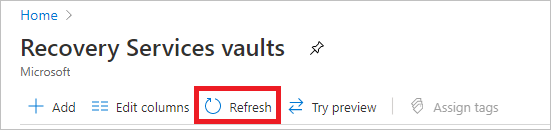
Catatan
Azure Backup sekarang mendukung vault yang tidak dapat diubah yang membantu Anda memastikan bahwa titik pemulihan setelah dibuat tidak dapat dihapus sebelum kedaluwarsa sesuai kebijakan pencadangan. Anda dapat membuat imutabilitas tidak dapat diubah untuk perlindungan maksimum pada data cadangan Anda dari berbagai ancaman, termasuk serangan ransomware dan aktor jahat. Pelajari selengkapnya.
Menjalankan skrip praregistrasi
Ketika failover terjadi, pengguna direplikasi ke primer baru, tetapi hdbuserstore tidak direplikasi. Jadi, Anda perlu membuat kunci yang sama di semua simpul penyiapan HSR, yang memungkinkan layanan Azure Backup untuk terhubung ke node utama baru secara otomatis, tanpa intervensi manual.
Buat pengguna cadangan kustom di sistem HANA dengan peran dan izin berikut:
Peran Izin Deskripsi MDC Admin Database dan Admin Cadangan (HANA 2.0 SPS05 dan yang lebih baru) Membuat database baru selama pemulihan. SDC Admin Cadangan Membaca katalog cadangan. SAP_INTERNAL_HANA_SUPPORT Mengakses beberapa tabel privat.
Diperlukan hanya untuk database kontainer tunggal (SDC) dan beberapa versi database kontainer (MDC) yang lebih lama dari HANA 2.0 SPS04 Rev 46. Ini tidak diperlukan untuk versi HANA 2.0 SPS04 Rev 46 dan yang lebih baru, karena kami menerima informasi yang diperlukan dari tabel publik sekarang setelah perbaikan dari tim HANA.Tambahkan kunci ke hdbuserstore untuk pengguna cadangan kustom Anda yang memungkinkan plug-in cadangan HANA untuk mengelola semua operasi (kueri database, operasi pemulihan, konfigurasi, dan pencadangan yang berjalan).
Teruskan kunci pengguna cadangan kustom ke skrip sebagai parameter:
-bk CUSTOM_BACKUP_KEY_NAME` or `-backup-key CUSTOM_BACKUP_KEY_NAMEJika kata sandi kunci cadangan kustom ini kedaluwarsa, operasi pencadangan dan pemulihan akan gagal.
Contoh:
hdbuserstore set SYSTEMKEY localhost:30013@SYSTEMDB <custom-user> '<some-password>' hdbuserstore set SYSTEMKEY <load balancer host/ip>:30013@SYSTEMDB <custom-user> '<some-password>'Catatan
Anda dapat membuat kunci cadangan kustom menggunakan host/IP load balancer alih-alih host lokal untuk menggunakan IP Virtual (VIP).
Diagram menunjukkan pembuatan kunci cadangan kustom menggunakan host/IP lokal.
Diagram menunjukkan pembuatan kunci cadangan kustom menggunakan IP Virtual (Load Balancer Frontend IP/Host).
Buat pengguna cadangan Kustom yang sama (dengan kata sandi yang sama) dan kunci (dalam hdbuserstore) pada kedua VM/node.
Berikan ID HSR unik sebagai input ke skrip:
-hn HSR_UNIQUE_VALUEatau--hsr-unique-value HSR_Unique_Value.Anda harus memberikan ID HSR yang sama pada kedua VM/node. ID ini harus unik dalam vault. Ini harus berupa nilai alfanumerik yang berisi setidaknya satu digit, satu huruf kecil, dan satu karakter huruf besar, dan harus berisi dari 6 hingga 35 karakter.
Saat Menjalankan skrip praregistrasi pada simpul sekunder, Anda harus menentukan port SDC/MDC sebagai input. Ini karena perintah SQL untuk mengidentifikasi penyiapan SDC/MDC tidak dapat dijalankan pada simpul sekunder. Anda harus memberikan nomor port sebagai parameter, seperti yang ditunjukkan di sini:
-p PORT_NUMBERatau–port_number PORT_NUMBER.- Untuk MDC, gunakan format
3<instancenumber>13. - Untuk SDC, gunakan format
3<instancenumber>15.
- Untuk MDC, gunakan format
Jika penyiapan HANA Anda menggunakan titik akhir privat, jalankan skrip praregistrasi dengan
-snparameter atau--skip-network-checks. Ater skrip praregistrasi telah berjalan dengan sukses, lanjutkan ke langkah berikutnya.Jalankan skrip konfigurasi cadangan SAP Hana (skrip praregistrasi) di VM tempat HANA diinstal sebagai pengguna root. Skrip ini menyiapkan sistem HANA untuk pencadangan. Untuk informasi selengkapnya tentang tindakan skrip, lihat bagian Apa yang dilakukan skrip praregistrasi.
Tidak ada ID unik yang dihasilkan HANA untuk penyiapan HSR. Jadi, Anda perlu memberikan ID unik yang membantu layanan pencadangan untuk mengelompokkan semua simpul HSR sebagai sumber data tunggal.
Untuk menyiapkan database untuk pencadangan, lihat bagian Prasyarat dan bagian Apa yang dilakukan skrip praregistrasi.
Menemukan database
Untuk menemukan database HSR, ikuti langkah-langkah berikut:
Di portal Azure, buka Pusat pencadangan, lalu pilih + Cadangan.
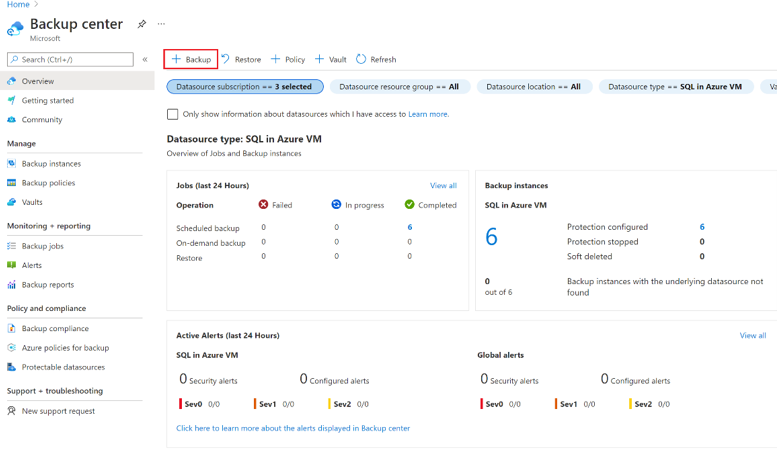
Pilih SAP Hana di Azure VM sebagai jenis sumber data, pilih vault Layanan Pemulihan yang akan digunakan untuk pencadangan, lalu pilih Lanjutkan.
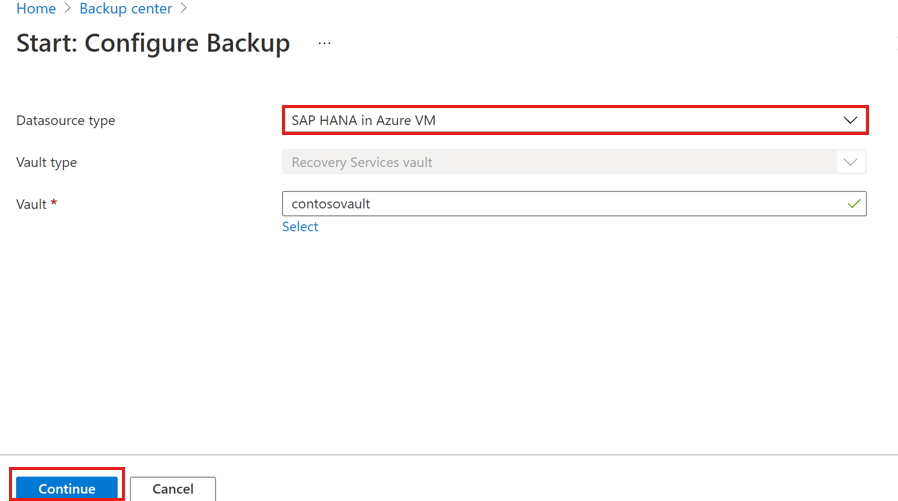
Pilih Mulai Penemuan untuk memulai penemuan VM Linux yang tidak terlindungi di wilayah vault.
- Setelah penemuan, komputer virtual yang tidak terlindungi akan muncul dalam portal, tercantum berdasarkan nama dan grup sumber daya.
- Jika VM tidak tercantum seperti yang diharapkan, periksa untuk melihat apakah komputer virtual sudah dicadangkan di brankas.
- Beberapa VM dapat memiliki nama yang sama, tetapi harus termasuk dalam grup sumber daya yang berbeda.
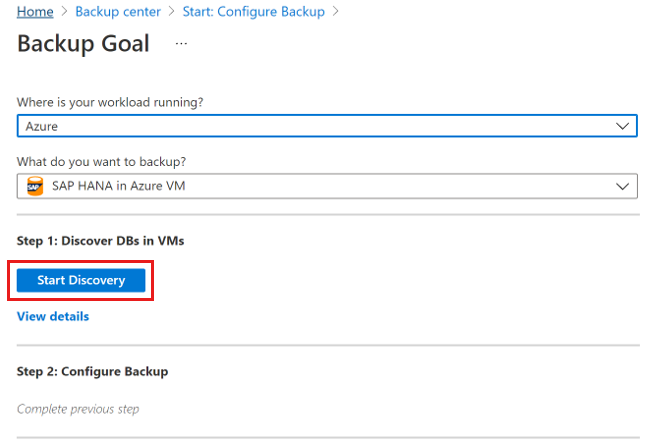
Pada panel Pilih Komputer Virtual, di bagian bawah, pilih tautan ini di Jalankan skrip ini pada VM SAP Hana untuk memberikan izin ini ke layanan Azure Backup.
Jalankan skrip pada setiap VM yang menghosting database SAP Hana yang ingin Anda cadangkan.
Pada panel Pilih Komputer Virtual, setelah Anda menjalankan skrip pada VM, pilih VM, lalu pilih Temukan DB.
Azure Backup menemukan semua database SAP HANA di komputer virtual. Selama penemuan, Azure Backup mendaftarkan komputer virtual dengan vault tersebut dan menginstal ekstensi pada komputer virtual. Ini tidak menginstal agen apa pun pada database.
Untuk melihat detail tentang semua database dari setiap VM yang ditemukan, pilih Tampilkan detail di bawah bagian Langkah 1: Temukan DB di VM.
Catatan
Selama penemuan atau konfigurasi cadangan pada simpul sekunder, abaikan status jika status Kesiapan Cadangan muncul Tidak Siap karena ini adalah status yang diharapkan untuk simpul sekunder pada HSR.
Konfigurasikan pencadangan
Untuk mengaktifkan cadangan, ikuti langkah-langkah berikut:
Pada panel Tujuan Pencadangan, di Langkah 2, pilih Konfigurasikan Pencadangan.
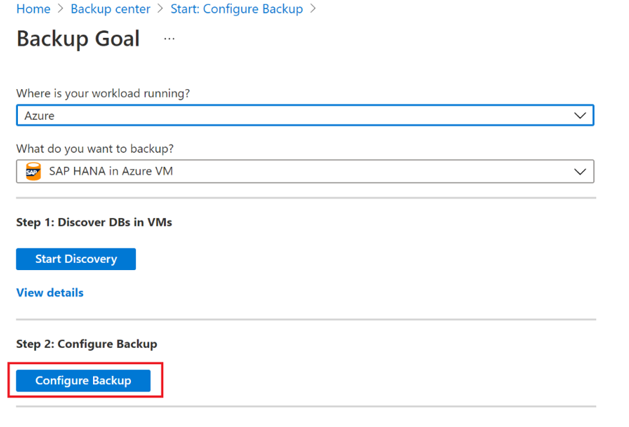
Pada panel Pilih item untuk dicadangkan , pilih semua database yang ingin Anda lindungi, lalu pilih OK.
Di daftar dropdown Kebijakan pencadangan, pilih kebijakan yang ingin Anda gunakan, lalu pilih Tambahkan.
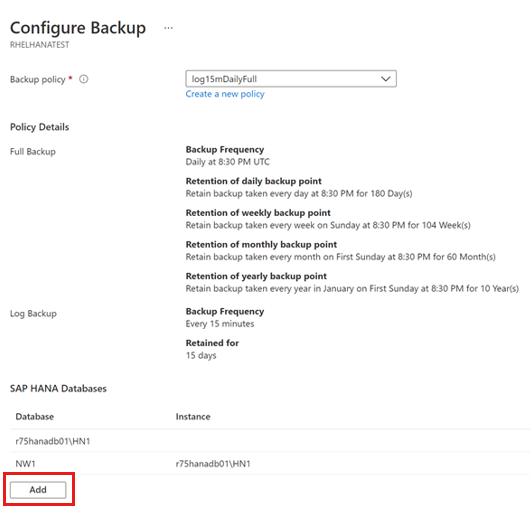
Setelah Anda membuat kebijakan, pada panel Cadangan, pilih Aktifkan pencadangan.
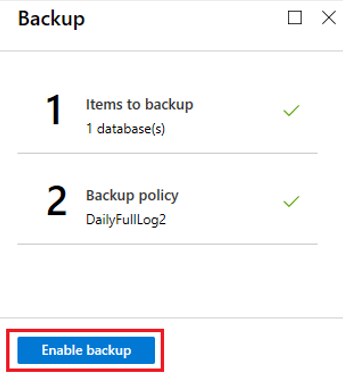
Untuk melacak kemajuan konfigurasi cadangan, buka Pemberitahuan di portal Azure.
Catatan
Selama tahap Konfigurasi pencadangan DB sistem, Anda perlu mengatur parameter [inifile_checker]/replicate ini pada simpul utama. Ini memungkinkan untuk mereplikasi parameter dari node primer ke sekunder atau vm.
Buat kebijakan pencadangan
Kebijakan pencadangan menentukan jadwal pencadangan dan durasi retensi cadangan.
Catatan
- Kebijakan dibuat pada tingkat vault.
- Beberapa vault dapat menggunakan kebijakan pencadangan yang sama, tetapi Anda harus menerapkan kebijakan pencadangan ke setiap vault.
- Azure Backup tidak secara otomatis menyesuaikan perubahan waktu musim panas saat Anda mencadangkan database SAP Hana yang berjalan di Azure VM. Ubah kebijakan secara manual sesuai kebutuhan.
Untuk mengonfigurasi pengaturan kebijakan, ikuti langkah-langkah berikut:
Pada panel Kebijakan pencadangan, dalam kotak Nama kebijakan, masukkan nama untuk kebijakan baru.
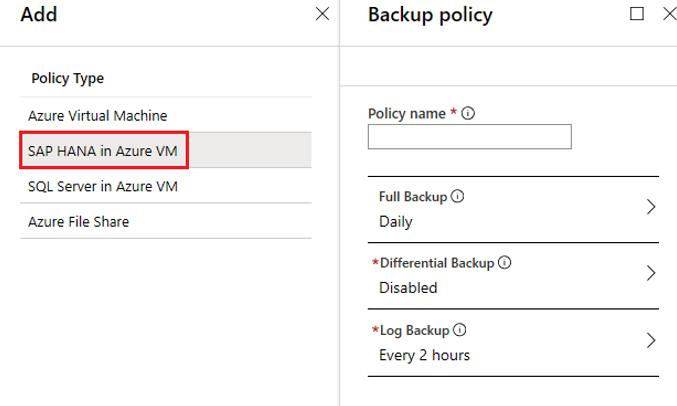
Di bawah Pencadangan Penuh, untuk Frekuensi Pencadangan, pilih Harian atau Mingguan.
Harian: Pilih jam dan zona waktu di mana pekerjaan pencadangan harus dimulai.
- Anda harus menjalankan pencadangan penuh. Anda tidak dapat menonaktifkan opsi ini.
- Pilih Pencadangan Penuh untuk melihat kebijakan.
- Anda tidak dapat membuat cadangan diferensial untuk pencadangan penuh harian.
Mingguan: Pilih hari dalam seminggu, jam, dan zona waktu tempat pekerjaan pencadangan harus berjalan.
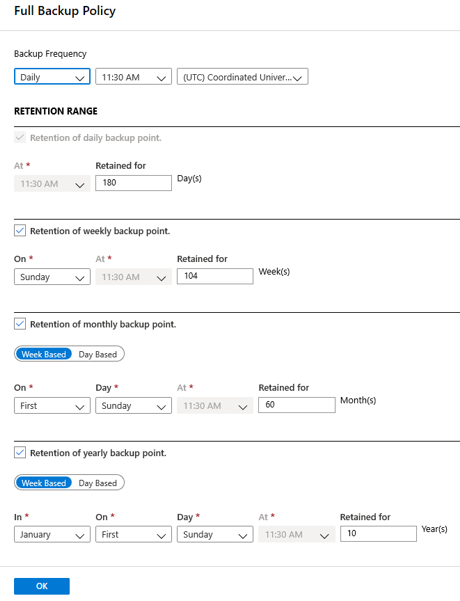
Pada panel Kebijakan Pencadangan Penuh, di bawah Rentang Retensi, konfigurasikan pengaturan retensi untuk pencadangan lengkap.
- Secara default, semua opsi dipilih. Hapus batas rentang retensi apa pun yang tidak ingin Anda gunakan, lalu atur sesuai kebutuhan.
- Periode retensi minimum untuk semua jenis cadangan (penuh/diferensial/log) adalah 7 hari.
- Titik pemulihan ditandai untuk retensi berdasarkan rentang retensinya. Misalnya, jika Anda memilih pencadangan penuh harian, hanya satu pencadangan penuh yang dipicu setiap hari.
- Data cadangan untuk hari tertentu ditandai dan disimpan berdasarkan rentang retensi dan pengaturan mingguan.
Pilih OK untuk menyimpan pengaturan kebijakan.
Pilih Cadangan Diferensial untuk menambahkan kebijakan diferensial.
Di Kebijakan Pencadangan Diferensial, pilih Aktifkan untuk membuka kontrol frekuensi dan retensi.
- Anda dapat memicu maksimum satu cadangan diferensial per hari.
- Anda dapat mempertahankan cadangan diferensial selama maksimal 180 hari. Jika Anda memerlukan retensi yang lebih lama, Anda harus menggunakan pencadangan penuh.
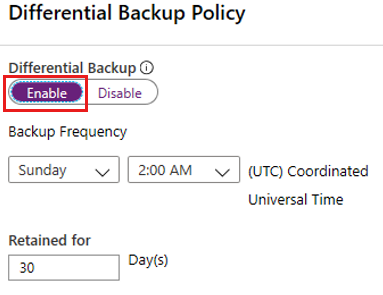
Catatan
Anda dapat memilih cadangan diferensial atau inkremental sebagai cadangan harian pada waktu yang ditentukan.
Pada panel Kebijakan Pencadangan Inkremental, pilih Aktifkan untuk membuka kontrol frekuensi dan retensi.
- Anda dapat memicu maksimum satu pencadangan inkremental per hari.
- Anda dapat menyimpan cadangan inkremental selama maksimal 180 hari. Jika Anda memerlukan retensi yang lebih lama, Anda harus menggunakan pencadangan penuh.
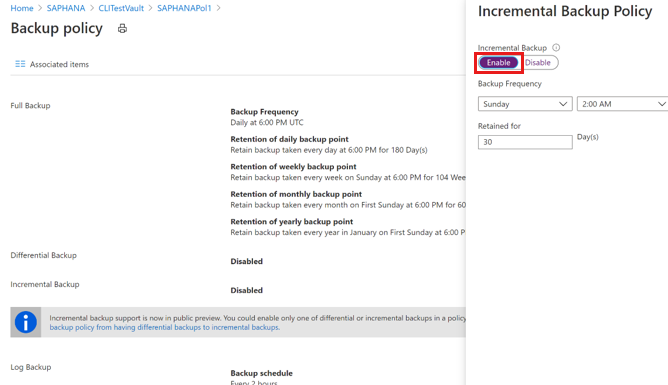
Pilih OK untuk menyimpan kebijakan dan kembali ke menu Kebijakan pencadangan utama.
Pilih Pencadangan Log untuk menambahkan kebijakan pencadangan log transaksi.
Di Cadangan Log, pilih Aktifkan.
Anda tidak dapat menonaktifkan opsi ini, karena SAP Hana mengelola semua cadangan log.
Atur kontrol frekuensi dan retensi.
Catatan
Streaming cadangan log dimulai hanya setelah pencadangan penuh berhasil selesai.
Pilih OK untuk menyimpan kebijakan dan kembali ke menu Kebijakan pencadangan utama.
Setelah konfigurasi kebijakan pencadangan selesai, pilih OK.
Semua cadangan log ditautkan ke cadangan penuh sebelumnya untuk membentuk rantai pemulihan. Pencadangan penuh dipertahankan hingga kedaluwarsa pencadangan log terakhir. Jadi, pencadangan penuh dipertahankan untuk periode tambahan untuk memastikan bahwa semua log dapat dipulihkan.
Misalnya, Anda memiliki pencadangan penuh mingguan, diferensial harian, dan log 2 jam . Semuanya dipertahankan selama 30 hari. Tetapi cadangan penuh mingguan dihapus hanya setelah pencadangan penuh berikutnya tersedia (yaitu, setelah 30 + 7 hari).
Jika pencadangan penuh mingguan terjadi pada 16 November, pencadangan harus dipertahankan, sesuai kebijakan penyimpanan, hingga 16 Desember. Pencadangan log terakhir untuk pencadangan penuh ini terjadi sebelum pencadangan penuh terjadwal berikutnya, pada 22 November. Hingga log ini tersedia pada 22 Desember, pencadangan penuh 16 November tidak dihapus. Jadi, pencadangan penuh 16 November dipertahankan hingga 22 Desember.
Jalankan cadangan sesuai permintaan
Pencadangan berjalan sesuai dengan jadwal kebijakan. Pelajari cara menjalankan pencadangan sesuai permintaan.
Catatan
Sebelum failover yang direncanakan, pastikan bahwa kedua VM/Node didaftarkan ke vault (pendaftaran fisik dan logis). Pelajari selengkapnya.
Menjalankan pencadangan klien asli SAP Hana pada database dengan Azure Backup
Anda dapat menjalankan pencadangan sesuai permintaan menggunakan klien asli SAP Hana ke sistem file lokal alih-alih Backint. Pelajari selengkapnya cara mengelola operasi menggunakan klien asli SAP.
Skenario untuk melindungi simpul HSR di Azure Backup
Anda sekarang dapat mengalihkan perlindungan database SAP Hana di Azure VM (mandiri) di Azure Backup ke HSR. Jika Anda telah mengonfigurasi HSR dan hanya melindungi simpul utama menggunakan Azure Backup, Anda dapat memodifikasi konfigurasi untuk melindungi simpul primer dan sekunder.
Dua simpul mandiri/HSR tidak pernah dilindungi menggunakan cadangan Database SAP Hana di Azure VM
(Wajib) Jalankan skrip praregistrasi terbaru pada simpul VM primer dan sekunder.
Catatan
Atribut berbasis HSR ditambahkan ke skrip praregistrasi terbaru.
Mengonfigurasi HSR secara manual atau menggunakan alat pengklusteran apa pun, seperti alat pacu jantung,
Lewati ke langkah berikutnya jika konfigurasi HSR sudah selesai.
Temukan dan konfigurasikan cadangan untuk VM tersebut.
Catatan
Untuk penyebaran HSR, biaya Instans Terproteksi dibebankan ke kontainer logis HSR (dua simpul - primer dan sekunder) akan membentuk satu kontainer logis HSR.
Sebelum failover yang direncanakan, pastikan bahwa kedua VM/Node didaftarkan ke vault (pendaftaran fisik dan logis).
Dua VM mandiri/ Satu VM mandiri sudah dilindungi menggunakan cadangan Database SAP Hana di Azure VM
Untuk menghentikan pencadangan dan menyimpan data, buka Vault>Backup Items>SAP Hana di Azure VM, lalu pilih Lihat Detail>Hentikan pencadangan Pertahankan pencadangan>Hentikan pencadangan data>cadangan.
(Wajib) Jalankan skrip praregistrasi terbaru pada simpul VM primer dan sekunder.
Catatan
Atribut berbasis HSR ditambahkan ke skrip praregistrasi terbaru.
Konfigurasikan HSR secara manual atau menggunakan alat pengklusteran apa pun seperti pacemaker.
Temukan VM dan konfigurasikan cadangan pada instans logis HSR.
Catatan
Untuk penyebaran HSR, biaya Instans Terproteksi akan dibebankan ke kontainer logis HSR (dua simpul - primer dan / sekunder) akan membentuk satu kontainer logis HSR.
Sebelum failover yang direncanakan, pastikan bahwa kedua VM/Node didaftarkan ke vault (pendaftaran fisik dan logis).
Langkah selanjutnya
Saran dan Komentar
Segera hadir: Sepanjang tahun 2024 kami akan menghentikan penggunaan GitHub Issues sebagai mekanisme umpan balik untuk konten dan menggantinya dengan sistem umpan balik baru. Untuk mengetahui informasi selengkapnya, lihat: https://aka.ms/ContentUserFeedback.
Kirim dan lihat umpan balik untuk